Planner als CRM, je eigen salesfunnel!
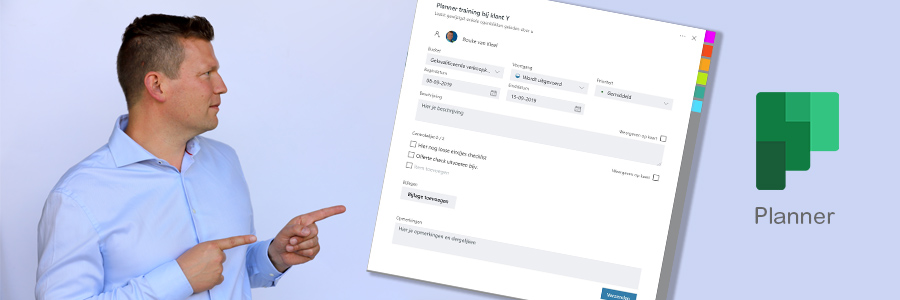
Richt Microsoft Planner zo in dat je samen kunt werken met je salesteam aan klantgerichte taken.
Misschien heb je wel eens gehoord van een Kanban bord of een Scrum bord? Je herkent ze vast wel … die brede borden volgeplakt met post-its in kolommen. Vooral bij projectmatig werk is het werken met zo’n bord een echte uitkomst om in flow te werken met je collega’s (lees hier meer over in het artikel van mijn AVK collega’s in het Management Support Magazine of bekijk onze Kanban training eens).
In dit blog wil ik het graag met je hebben over een Planner zo inrichten dat je samen kan werken met je verkoopteam aan klantgerichte taken. Vooral voor kleine salesteams die graag samenwerken en niet zo’n behoefte hebben aan complexe CRM pakketten. Natuurlijk snap ik dat een heus CRM pakket meer mogelijkheden biedt, met name met rechten, maar toch … je kan een eenvoudige salesfunnel prima maken in planner en dan uitstekend overzicht houden op lopende acties om die deal binnen te halen. Met een beetje creativiteit kan je zelfs Planner taken aan laten maken door je klanten met bijvoorbeeld een formulier op je website of een formulier achter een nieuwsbrief.
Voorwaarde om dit allemaal te laten werken is wel, dat je hele salesteam aan boord is én de gemaakte werkafspraken allemaal omarmen. Als vanzelfsprekend helpen we je graag op weg met het in kaart brengen van jullie salesproces en deze te vertalen naar een eigen Planner bord.
Allereerst: wat is Planner eigenlijk?
Planner is een onderdeel van Office 365. Als je nog niet bekend bent met Planner kan je misschien het beste een eerder blog lezen (bekijk ook meteen onze Planner training of Office 365 training).
Maar nog even kort: Planner lijkt op Trello (mocht je dat wel kennen). Het is een digitaal bord waar je taken op kan plaatsen en deze kan verdelen in kommen, zogenaamde buckets.

Ook kan je een taak in zo’n plan kenmerken geven zoals het toewijzen van een taak, een eigen label meegeven en natuurlijk de status bijhouden.
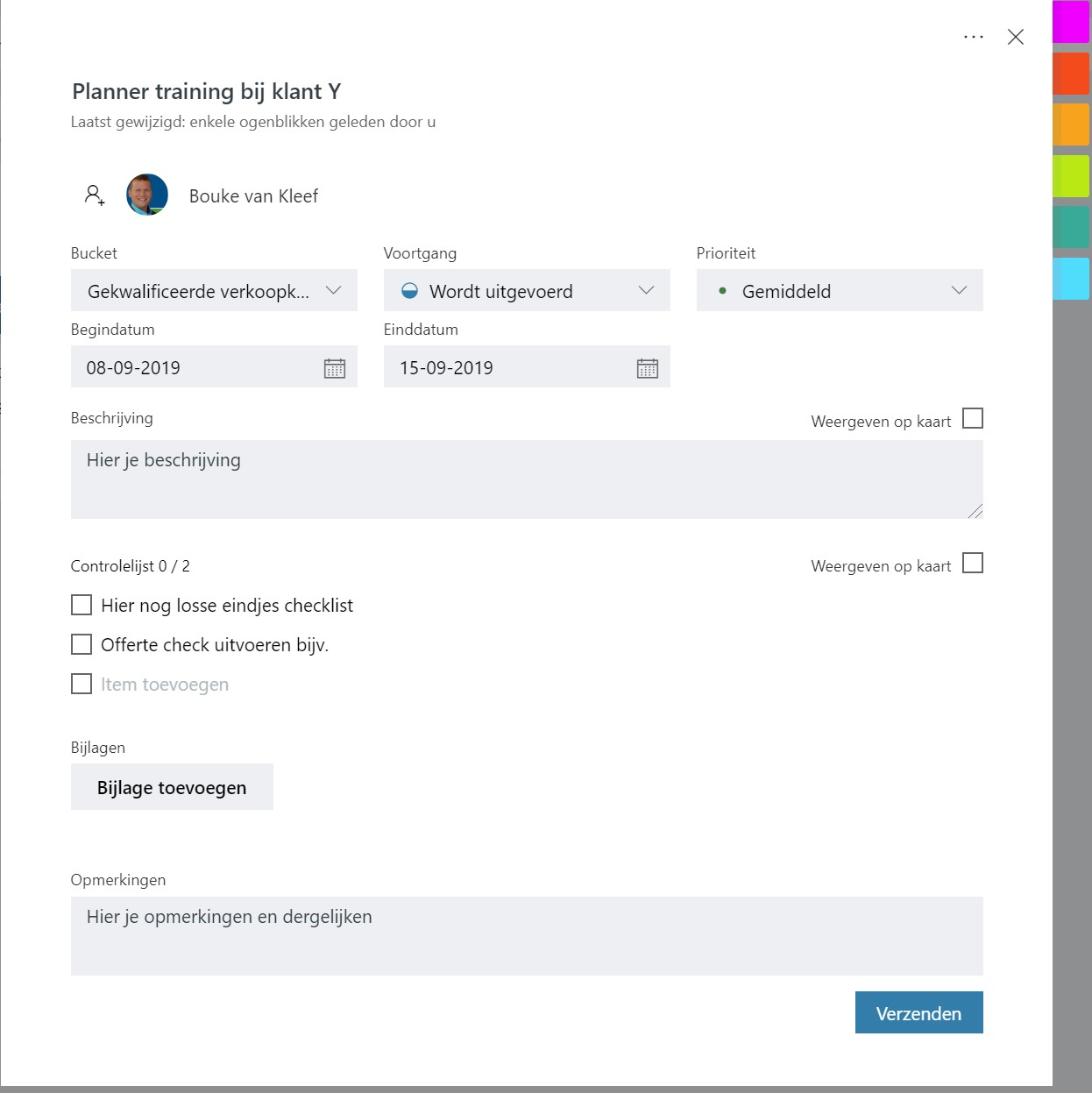
Wat ook fijn is dat er een Planner App is voor op je mobiel en zo heb ik al veel mensen gezien die ook onderweg gemakkelijk samenwerken aan gezamenlijke taken.
En zo richt je het in:
- Ga na waar je je plan wilt zien. Als je het plan wilt weergeven in Microsoft Teams, is het slim het plan aan te maken in Team waar je plan wilt zien
- Maak het plan aan, vanuit Teams of vanuit de Planner hub.
- Maak buckets (kolommen) per sales fase, bijvoorbeeld:
- Net binnengekomen verkoopkansen
- Verkoopkans kwalificeren
- Offerte opmaken
- Offerte verzonden
- Offerte is akkoord
- Geweigerde offertes
Als je een Plannertaak of in dit voorbeeld dus een verkoopkans aanmaakt, kan je daar gemakkelijk een verantwoordelijke aan koppelen (knop toewijzen) en een deadline instellen voor de eerstvolgende actie. Je kan overzicht houden op meerdere verkoopkansen door rechtsboven de weergave aan te passen (filteren).

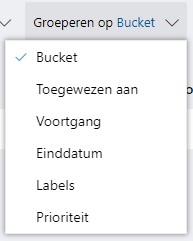
Als je het plan als “favoriet plan instelt, krijg je het ook als grafiek te zien in de Planner hub. Daarnaast geven diverse grafieken in het plan ook een mooi inzicht.
![]()

Met wat slimme afspraken kan je zelfs analyses doen door de velden die je gebruikt in Planner toe te wijzen en daarna het plan te exporteren naar Excel zodat je daar verder kan analyseren.
Kortom … ben jij opzoek naar een manier om je salesproces te vereenvoudigen, maar wil je niet de uitgebreide functies van een CRM pakket en bijbehorende implementatie traject? Ga dan voor een manier waarop je collega’s in flow kunnen samenwerken. We helpen je graag met inrichten en natuurlijk de training aan het sales team!






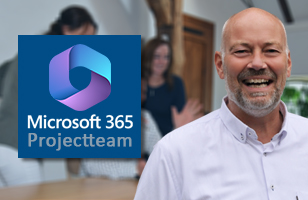







Volg ons